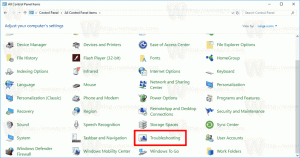Skift Firefox-søgemaskine med genvejstaster, og indstil den som standard
Siden version 34 har Firefox ændret brugergrænsefladen i søgefeltet. Vi allerede dækket, hvordan man deaktiverer det, men i denne artikel vil jeg gerne skrive, hvordan du kan bruge det effektivt. Mens alle ved, hvordan man ændrer søgemaskinen med musen eller i Indstillinger, er her en anden hurtig og nyttig måde at ændre den på med et par tastetryk.
Reklame
Personligt er jeg ikke en stor fan af søge-UI, som blev implementeret i Firefox 34. Den har dog en fin funktion, som giver dig mulighed for at skifte søgemaskine i farten ved at trykke på genvejstaster. Derudover kan du endda ændre standardsøgemaskinen uden at besøge Præferencer. Her er hvordan det kan gøres.
Skift søgemaskine
I feltet Søg, når du indtaster søgeordet, skal du trykke på Alt + Pil ned tasterne sammen på tastaturet. Dette vil ændre søgemaskinen i farten uden at skulle klikke på søgemaskineikonet med musen. Du kan bruge
Alt + Pil ned og Alt + Pil op taster til at skifte mellem søgemaskiner:
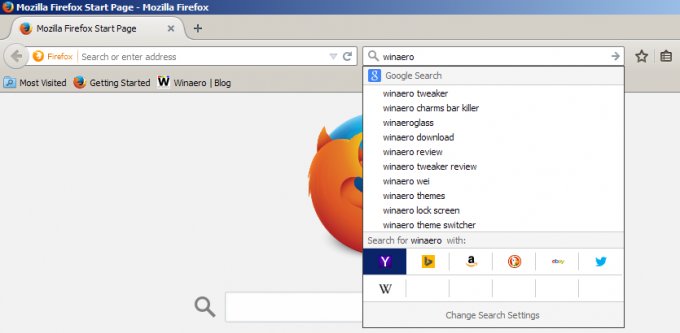
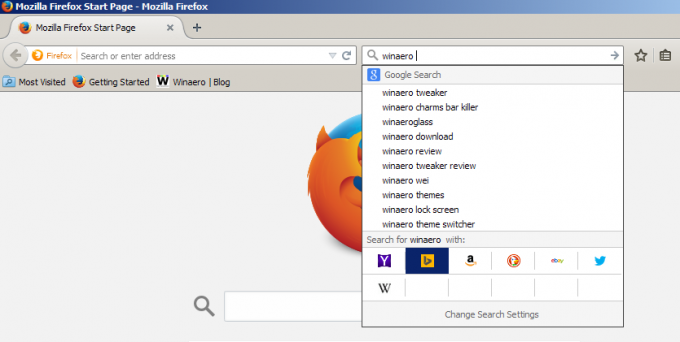
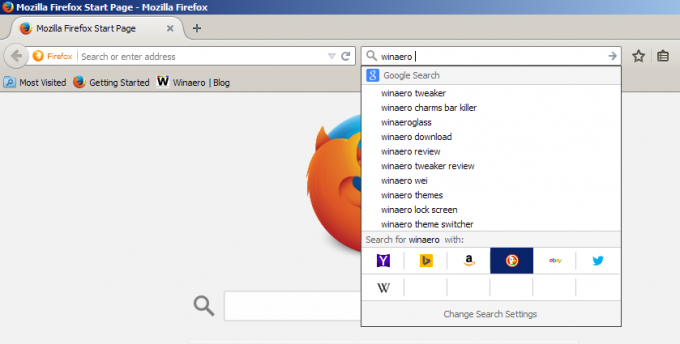 Hver gang du trykker på Alt + Pil ned eller den Alt + Pil op genvej, vil den valgte søgemaskine blive fokuseret i søgeruden i Firefox:
Hver gang du trykker på Alt + Pil ned eller den Alt + Pil op genvej, vil den valgte søgemaskine blive fokuseret i søgeruden i Firefox:

Skift standard søgemaskine
Svarende til ovenstående genvej, hvis du i stedet bruger Ctrl + Pil ned eller den Ctrl + Pil op tasterne i søgefeltet i Firefox, kan du indstille standardsøgemaskinen på farten. Det vil ikke blive fokuseret i søgeruden, men du vil bemærke, at det er ændret i linjen under Søgefeltet:
 Det er det. Det er meget rart, at udviklere implementerede denne funktion. Genvejstaster er den mest produktive og hurtigste måde at skifte søgemaskine på, især når du sætter fokus på søgefeltet ved hjælp af Ctrl + K genvej, så du kan holde hånden på tastaturet og skifte søgemaskine med det samme.
Det er det. Det er meget rart, at udviklere implementerede denne funktion. Genvejstaster er den mest produktive og hurtigste måde at skifte søgemaskine på, især når du sætter fokus på søgefeltet ved hjælp af Ctrl + K genvej, så du kan holde hånden på tastaturet og skifte søgemaskine med det samme.